Table of Contents
DNS / DHCP und DDNS mit Debian
Hier wird beschrieben, wie im ersten Schritt ein grundlegender DNS Server mit zwei unterschiedlichen Zonen (über zwei Netzen) konfiguriert werden kann. Darauf folgend konfigurieren wir einen ISC-DHCP Server, der die IP-Adressierung im LAN Netzwerk übernimmt. Zum Schluss, wird noch das Zusammenspiel von DNS und DPCP Server via einer verschlüsselten RNDC-Verbindung realisiert. Dieses Konstrukt, nennt sich dann DDNS.
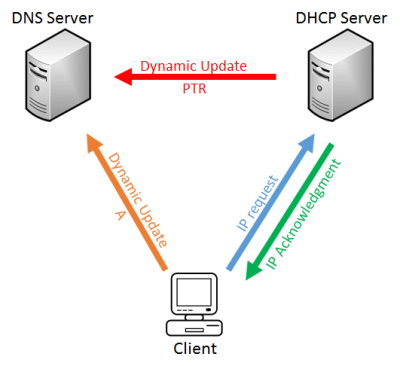
Beim DDNS können dann automatisiert DHCP Clients vom ISC-DHCP-Server in die DNS Zonen eingetragen werden und so das Netz dynamisch verwaltet werden.
Standalone DNS Server
Die nachfolgenden Installationen, werden alle mit dem Benutzer root durchgeführt. Deshalb wird als ersten Schritt einmal auf das frisch installierte Debian / Ubuntu per Putty verbunden und Authentifiziert.
Anschliessend wird das System erstmals auf den neusten Stand gebracht und das bind9, welches unseren DNS-Server repräsentiert installiert:
# apt-get update # apt-get –y upgrade # apt-get -y install bind9 bind9utils dnsutils
Wichtig! Nicht vergessen dem DNS-Server eine fixe IP Adresse in der '/etc/network/interfaces' zuzuweisen. Hierbei wird beachtet, dass der Eintrag: dns-nameservers 127.0.0.1 zu setzen ist!
DNS-Server Konfiguration
Im Folgenden wird die Konfiguration von bind9 Dokumentiert.
Auf dem Server haben wir nun mehrere Konfigurationsdateien:
- Die Datei
/etc/bind/named.conf, beinhaltet die Haupt-Incudes, von der aus dann weiteren config-files eingebunden werden. - Die
/etc/bind/named.conf.optionsbeinhaltet verschiedenen Optionen zum DNS Server. - Die
/etc/bind/named.conf.default-zonesbeinhaltet die DNS lokalen Zonen, wie z.B. den localhost. - Im
/etc/bind/named.conf.localwerden unsere eigenen späteren lokalen Zonen definieren!
Definieren der lokalen Zonen
Im ersten Schritt, werden nun erstmals in der named.conf.local unsere lokalen Zonen definiert; damit zeigen wir auch gleich auf unsere nachehr zu erstellenden Zonen-Files
# vim /etc/bind/named.conf.local
# Konfigurationsfile /etc/bind/named.conf.local
# Definieren von unseren neuen Zonen.
# LAN-NETWORK
zone "blackgate.lan" in {
type master;
file "/var/lib/bind/db.blackgate.lan"; };
zone "1.168.192.in-addr.arpa" in {
type master;
file "/var/lib/bind/db.192.168.1"; };
# DMZ-NETWORK
zone "blackgate.dmz" in {
type master;
file "/var/lib/bind/db.blackgate.dmz"; };
zone "13.168.192.in-addr.arpa" in {
type master;
file "/var/lib/bind/db.192.168.13"; };
Wie man sieht, erstellen wir unsere Zonen Files unter /var/lib/bind. Dies ist so, da später spätestens bei der Konfiguration von DDNS der DNS-Server auch selber in die Zonen-Files schreiben muss, und sich nur dort eine wirklich gute vertretbare Lösung dazu bietet.
Erstellen der Zonen Files
Nun werden anhand des erstellen unserer Zonenfiles die Schranken für den DNS erstellt und ihm überhaupt auch gleich die Möglichkeit gegeben DNS-Queries aus dem LAN und der DMZ aufzulösen.
Erstellen der Forward-Zone für das LAN Netzwerk:
# vim /var/lib/bind/db.blackgate.lan
$TTL 604800 @ IN SOA ( ns.blackgate.dmz. ; MNAME Record admin.blackgate.dmz. ; Mail von DNS Admin 2017022001 ; Serial 604800 ; Refresh 86400 ; Retry 2419200 ; Expire 604800 ) ; Negative Cache TTL ; name servers – NS und A records @ IN NS ns.blackgate.dmz. ns IN A 192.168.13.2 ; 192.168.1.X/24 - A records router IN A 192.168.1.1 wiki IN A 192.168.1.10 test IN A 192.168.1.17 www IN A 192.168.1.23 cloud IN A 192.168.1.25
Erstellen der Reverse-Zone für das LAN Netzwerk:
# vim /var/lib/bind/db.192.168.1
$TTL 604800 @ IN SOA ( ns.blackgate.dmz. ; MNAME Record admin.blackgate.dmz. ; Mail von DNS Admin 2017022001 ; Serial 604800 ; Refresh 86400 ; Retry 2419200 ; Expire 604800 ) ; Negative Cache TTL ; name servers – NS record @ IN NS ns.blackgate.dmz. ; 192.168.1.X/24 - PTR records 1 IN PTR router.blackgate.lan. 10 IN PTR wiki.blackgate.lan. 17 IN PTR test.blackgate.lan. 23 IN PTR www.blackgate.lan. 25 IN PTR cloud.blackgate.lan.
Erstellen der Forward-Zone für das DMZ Netzwerk:
# vim /var/lib/bind/db.blackgate.dmz
$TTL 604800 @ IN SOA ( ns.blackgate.dmz. ; MNAME Record admin.blackgate.dmz. ; Mail von DNS Admin 2017022001 ; Serial 604800 ; Refresh 86400 ; Retry 2419200 ; Expire 604800 ) ; Negative Cache TTL ; name servers – NS und PTR records @ IN NS ns.blackgate.dmz. ns IN A 192.168.13.2 ; 192.168.13.X/24 - PTR records router IN A 192.168.13.1 dns-server IN A 192.168.13.2
Erstellen der Reverse-Zone für das DMZ Netzwerk:
# vim /var/lib/bind/db.192.168.13
$TTL 604800 @ IN SOA ( ns.blackgate.dmz. ; MNAME Record admin.blackgate.dmz. ; Mail von DNS Admin 2017022001 ; Serial 604800 ; Refresh 86400 ; Retry 2419200 ; Expire 604800 ) ; Negative Cache TTL ; name servers – NS und PTR records @ IN NS ns.blackgate.dmz. 2 IN PTR ns.blackgate.dmz. ; 192.168.13.X/24 - PTR records 1 IN PTR router.blackgate.dmz. 2 IN PTR dns-server.blackgate.dmz.
Nach dem erstellen der Zonen Files, müssen diese anschliessend noch korrekt berechtigt werden!
# chown root:bind –R /var/lib/bind && chmod 664 /var/lib/bind/db*
Mehr Details zu den Zonen Hier: Aufbau einer Zone
Festlegen der DNS Optionen
Bevor nun jedoch der DNS Server produktiv verwendet werden kann, müssen noch ein paar Optionen in der named.conf.options Datei von bind angepasst werden.
# vim /etc/bind/named.conf.options
# Konfigurationsfile /etc/bind/named.conf.options
# Definieren der Optionen unseres Bind-Servers.
options {
directory "/var/cache/bind";
recursion yes; # Erlaubt rekursive Queries
allow-transfer { none; }; # Deaktiviert einen Zonentransfer!
allow-query {
192.168.0.0/16; # Erlaubt nur Queries aus dem Netz: 192.168.*
127.0.0.0/8;
};
forwarders {
8.8.8.8; # Findet unser DNS nicht, leitet er die Anfrage hier weiter
8.8.4.4;
};
auth-nxdomain no; # conform to RFC1035
#
};
Zum Schluss, wird der DNS-Server noch neugestartet, damit unsere neu erstellte Konfiguration übernommen wird und unserer DNS Server ordnungsgemäss funktioniert.
# systemctl restart bind9 # systemctl status bind9
ISC-DHCP Server
Die nachfolgenden Installationen, werden alle mit dem Benutzer root durchgeführt. Deshalb wird als ersten Schritt einmal auf das frisch installierte Debian / Ubuntu per Putty verbunden und Authentifiziert.
Anschliessend wird das System erstmals auf den neusten Stand gebracht und das Package isc-dhcp-server, welches unseren DHCP-Server enthält installiert:
# apt-get update # apt-get –y upgrade # apt-get -y install isc-dhcp-server
ISC-DHCP Server Konfiguration
Nun geht es um die DHCP Konfiguration. Hierzu editieren wir wieder auf dem Server das Konfigurations-file /etc/dhcp/dhcpd.conf.
# vim /etc/dhcp/dhcpd.conf
# DHCP Konfiguration – blackgate.lan
ddns-update-style none;
default-lease-time 600;
max-lease-time 7200;
authoritative;
log-facility local7;
subnet 192.168.1.0 netmask 255.255.255.0 {
range 192.168.1.100 192.168.1.180;
option subnet-mask 255.255.255.0;
option broadcast-address 192.168.1.255;
option routers 192.168.1.1;
option domain-name-servers 192.168.13.2;
option domain-name "blackgate.lan";
host wiki-v2 {
hardware ethernet 00:50:56:00:21:61;
fixed-address 192.168.1.10;
option host-name "wiki-v2";
}
}
Nach dem erfolgreichen konfigurieren des DHCP Servers, muss dieser nun noch aktiviert, sprich gestartet werden.
# systemctl start isc-dhcp-server # systemctl enable isc-dhcp-server
DDNS - Dynamic Domain Name System via RNDC
Alle Computer aus der IP-Range des dynamischen DHCPs, sollen automatisch in die entsprechenden SOA Records eingetragen werden; damit deren Name oder zugewiesenen IP-Adressen vom DNS aufgelöst werden können. Um dieses Vorhaben zu realisieren, wird das Dynamic Domain Name System DDNS mithilfe von dem Utility RNDC realisiert.
Vorarbeit
Im ersten Schritt, wird der von der Installation von bind9 automatisch generierte RNDC-Key in das /etc/dhcp Verzeichnisses unseres DHCP-Servers kopiert! Liegt der DNS und der DHCP-Server nicht auf dem gleichen System, so muss dieser Key, über das Netzwerk mit folgendem Befehl kopiert werden: “# scp root@IP_DNS_SERVER:/etc/bind/rndc.key /etc/dhcp”
Anschliessend, müssen beide Keys noch korrekt berechtigt werden!
# chown root:bind /etc/bind/rndc.key # chmod 640 /etc/bind/rndc.key # chown root:dhcpd /etc/dhcp/rndc.key # chmod 640 /etc/dhcp/rndc.key
ISC-DHCP – Konfigurationsänderungen
Beim DHCP-Server sind die Änderungen schnell durchgeführt! Hier müssen wir lediglich das Hauptkonfigurations-file /etc/dhcp/dhcpd.conf in den unten BLAU Markierten Sektoren anpassen.
# vim /etc/dhcp/dhcpd.conf
# DHCP Konfiguration – blackgate.lan
# RNDC.key & neue DDNS Optionen
include "/etc/dhcp/rndc.key";
ddns-updates on;
use-host-decl-names on;
update-static-leases on;
ddns-update-style interim;
default-lease-time 600;
max-lease-time 7200;
authoritative;
log-facility local7;
subnet 192.168.1.0 netmask 255.255.255.0 {
range 192.168.1.100 192.168.1.180;
option subnet-mask 255.255.255.0;
option broadcast-address 192.168.1.255;
option routers 192.168.1.1;
option domain-name-servers 192.168.13.2;
option domain-name "blackgate.lan";
host wiki-v2 {
hardware ethernet 00:50:56:00:21:61;
fixed-address 192.168.1.10;
option host-name "wiki-v2";
}
zone blackgate.lan. {
primary 192.168.13.2;
key rndc-key;
}
zone 1.168.192.in-addr.arpa. {
primary 192.168.13.2;
key rndc-key;
}
}
DNS – Konfigurationsänderungen
Beim DNS-Server werden gleich mehrere Files angepasst. Begonnen wird mit der named.conf.local Alle Änderungen / Neuerungen sind wieder BLAU markiert.
# vim /etc/bind/named.conf.local
# Konfigurationsfile /etc/bind/named.conf.local
include "/etc/bind/rndc.key";
# INTERN-NETWORK
zone "blackgate.lan" in {
type master;
file "/var/lib/bind/db.blackgate.lan";
allow-update { key "rndc-key"; };
};
zone "1.168.192.in-addr.arpa" in {
type master;
file "/var/lib/bind/db.192.168.1";
allow-update { key "rndc-key"; };
};
# DMZ-NETWORK
zone "blackgate.dmz" in {
type master;
file "/var/lib/bind/db.blackgate.dmz";
allow-update { key "rndc-key"; };
};
zone "13.168.192.in-addr.arpa" in {
type master;
file "/var/lib/bind/db.192.168.13";
allow-update { key "rndc-key"; };
};
Als nächstes, damit auch alles wie gewünscht funktioniert, muss nun noch eine Option in der named.conf.options Datei angepasst werden.
# vim /etc/bind/named.conf.options
# Konfigurationsfile /etc/bind/named.conf.options
options {
directory "/var/cache/bind";
recursion yes;
allow-transfer { 192.168.0.0/16; 127.0.0.0/8; };
allow-query { 192.168.0.0/16; 127.0.0.0/8; };
forwarders { 8.8.8.8; 8.8.4.4; };
auth-nxdomain no; # conform to RFC1035
#
};
Wichtig: Um nun Fehler zu verhindern, müssen alte DNS Einträge von Geräten, welche nun ihre IP Adresse via ISC-DHCP beziehen sollen; noch aus der Forward Zone entfernt werden.
Als Beispiel, wird hier also der gesamte A-Record von vmWP1 aus der Zonendatei /var/lib/bind/db.gibbix.lan herausgelöscht.
Zum Schluss, kann bind9 neugestartet werden.
# systemctl restart bind9
Fehlerbehebung
Wenn nun schon Server vorhanden waren, die fix in dem DNS eingetragen wurden und diese nun im Log Fehler verursachen; müssen diese folgendermassen entfernt werden:
- Herunterschreiben der aktuellen Journal-Files in die Zone-Files →>
rndc sync –clean - Stoppen des Bind9 Services →
systemctl stop bind9 - Manuelles bearbeiten der Zonen Files; A-record von Computer oder Server löschen, welcher Probleme macht. (Nur aus Forward-Zone)
- Speichern und den Bind9 Service wieder Starten!